Função VALUETOTEXT do Excel
A função VALUETOTEXT converte qualquer valor especificado em texto.
Observação: Esta função está disponível apenas no Excel para Microsoft 365.
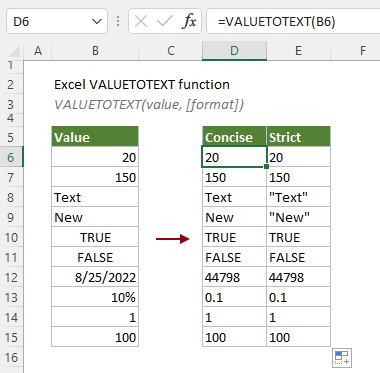
Sintaxe
=VALUETOTEXT(valor, [formato])
Argumentos
Comentários
Valor de retorno
Retorna um valor de texto.
Exemplo
Para converter a lista de valores na tabela abaixo em texto, você pode aplicar a função VALUETOTEXT conforme mostrado a seguir para realizar essa tarefa.
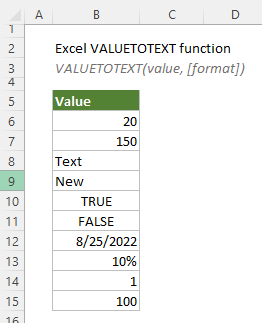
Selecione uma célula em branco (como D6 neste caso) na mesma linha do primeiro valor que deseja converter em texto, insira a seguinte fórmula e pressione a tecla Enter. Selecione esta célula de resultado e arraste sua Alça de Preenchimento Automático para baixo para obter o restante dos resultados.
=VALUETOTEXT(B6)
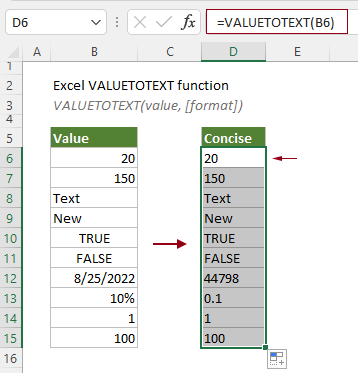
Notas:
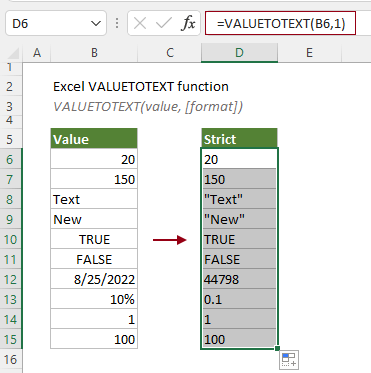
Funções Relacionadas
Função TEXTAFTER do Excel
A função TEXTAFTER extrai e retorna o texto que ocorre após uma determinada substring ou delimitador.
Função TEXTBEFORE do Excel
A função TEXTBEFORE retorna o texto que ocorre antes de uma determinada substring ou delimitador.
Função TEXTSPLIT do Excel
A função TEXTSPLIT divide cadeias de texto por um determinado delimitador em uma matriz ao longo de colunas e linhas.
As Melhores Ferramentas de Produtividade para o Office
Kutools para Excel - Ajuda Você a Se Destacar na Multidão
O Kutools para Excel Oferece Mais de 300 Recursos, Garantindo que O Que Você Precisa Está Apenas a Um Clique de Distância...
Office Tab - Habilite a Leitura e Edição com Abas no Microsoft Office (inclui Excel)
- Um segundo para alternar entre dezenas de documentos abertos!
- Reduz centenas de cliques de mouse para você todos os dias, diga adeus à mão do mouse.
- Aumenta sua produtividade em 50% ao visualizar e editar vários documentos.
- Traz Guias Eficientes para o Office (inclui Excel), Assim Como Chrome, Edge e Firefox.